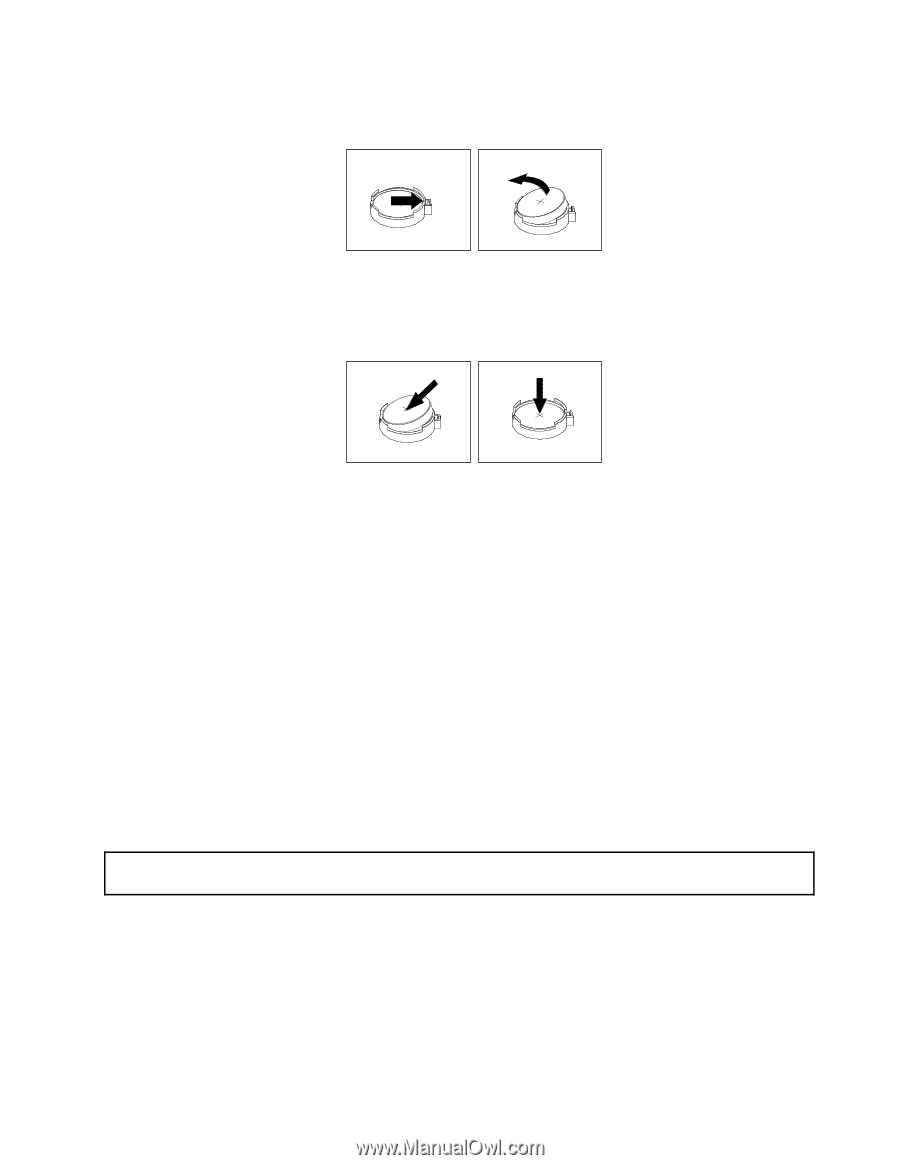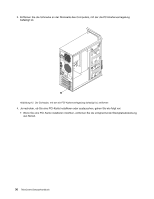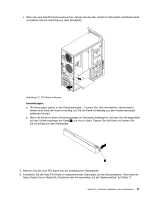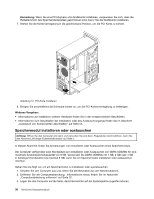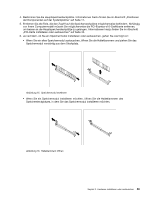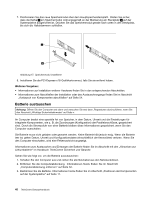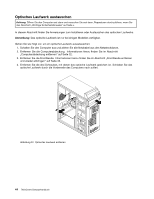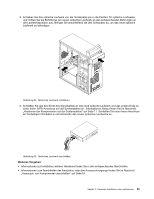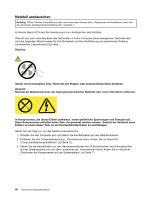Lenovo ThinkCentre Edge 71 (German) User Guide - Page 53
Primäres Festplattenlaufwerk austauschen
 |
View all Lenovo ThinkCentre Edge 71 manuals
Add to My Manuals
Save this manual to your list of manuals |
Page 53 highlights
4. Entfernen Sie die alte Batterie. Abbildung 18. Alte Batterie entfernen 5. Installieren Sie eine neue Batterie. Abbildung 19. Neue Batterie installieren 6. Installieren Sie die Computerabdeckung wieder, und schließen Sie die Kabel an. Informationen hierzu finden Sie im Abschnitt „Austausch von Komponenten abschließen" auf Seite 54. Anmerkung: Wenn der Computer nach dem Austauschen der Batterie zum ersten Mal wieder eingeschaltet wird, wird möglicherweise eine Fehlernachricht angezeigt. Dies ist ein normaler Vorgang nach dem Austauschen einer Batterie. 7. Schalten Sie den Computer und alle angeschlossenen Einheiten ein. 8. Stellen Sie im Konfigurationsdienstprogramm das Datum und die Uhrzeit ein, und definieren Sie ggf. Kennwörter. Informationen hierzu finden Sie im Abschnitt Kapitel 7 „Programm „Setup Utility" verwenden" auf Seite 65. Weiteres Vorgehen: • Informationen zur Installation weiterer Hardware finden Sie in den entsprechenden Abschnitten. • Informationen zum Abschließen der Installation oder des Austauschvorgangs finden Sie im Abschnitt „Austausch von Komponenten abschließen" auf Seite 54. Primäres Festplattenlaufwerk austauschen Achtung: Öffnen Sie den Computer erst dann und versuchen Sie erst dann, Reparaturen durchzuführen, wenn Sie den Abschnitt „Wichtige Sicherheitshinweise" auf Seite v. In diesem Abschnitt finden Sie Anweisungen zum Austauschen des primären Festplattenlaufwerks. Gehen Sie zum Austauschen des primären Festplattenlaufwerks wie folgt vor: 1. Schalten Sie den Computer aus und ziehen Sie alle Netzkabel aus den Netzsteckdosen. 2. Entfernen Sie die Computerabdeckung. Informationen hierzu finden Sie im Abschnitt „Computerabdeckung entfernen" auf Seite 32. 3. Bestimmen Sie das primäre Festplattenlaufwerk. Informationen hierzu finden Sie im Abschnitt „Positionen der internen Laufwerke" auf Seite 12. Kapitel 5. Hardware installieren oder austauschen 41